重要: 在自由形式環境中工作時,「自由形式」面板會轉換成功能區頁籤。
編輯自由形式幾何圖形
使用「編輯形式」指令可直接操控和修改自由形式造型。
- 按一下「自由形式」頁籤
 「編輯」面板
「編輯」面板  「編輯形式」
「編輯形式」  。
。 - 在「編輯形式」對話方塊中,選擇一個篩選來選取特定類型的幾何圖形:
- 點。只有點可供選取。點將顯示在模型上。
- 邊。只有邊可供選取。
- 面。只有面可供選取。
- 全部。點、邊和面均可供選取。
- 本體。本體可供選取。
- (可選) 在「編輯形式」對話方塊中,選擇「選取選項」。
- 在選取邊之後選取「迴路」,以選取整條鏈。
- 選取「顯示」以在不均勻和平滑模式之間切換,而無需取消編輯指令。
- 在圖形視窗中按一下以選取幾何圖形。
- 若要進行多個選取,請在按住 Shift 鍵的同時進行選取。
- 若要選取整個迴路,請按兩下邊,或在選取邊之後在對話方塊中選取「迴路」。
- 在「編輯形式」對話方塊中,選取「轉換」模式:
- 全部。所有操控點均可用。
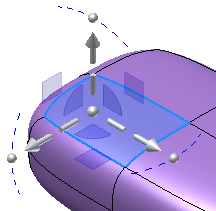
- 轉換。僅轉換操控點可用。
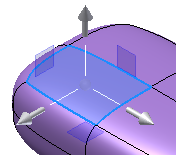
- 旋轉。僅旋轉操控點可用。
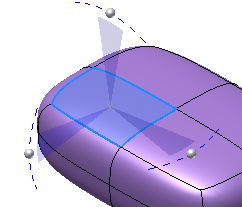
- 比例。僅比例操控點可用。
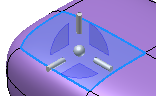 提示: 選取操控點中心的圓球,以啟用整體比例調整作業。
提示: 選取操控點中心的圓球,以啟用整體比例調整作業。
- 全部。所有操控點均可用。
- 選取「空間」以控制轉換操控點的方位:
- 空間:世界 相對於模型原點確定操控點的方位。
- 空間:視圖 相對於模型的目前視圖確定操控點的方位。
- 空間:本端 相對於所選物件確定操控點的方位。上面的影像中展示了在本端定位之轉換操控點的範例。
- 可選擇性地,執行以下任一作業:
- 選取「尋找」以將三向軸重新定位到新的位置。
- 選取「擠出」以在原始面的周圍加入一欄的新面。您也可以在拖曳面時按住 Alt 鍵以暫時啟用「擠出」。
註: 選取「擠出」時,「軟修改」會停用。 - 選取「軟修改」以啟用控制來執行編輯,以便對相鄰的曲面有更平緩的影響。啟用「軟修改」時,您可以設定修改類型和衰退角。請執行下列任一動作:
- 類型:指定「環形」、「矩形」或「增加」,然後選取半徑或面值。
- 衰退角:指定「平滑」、「線性」或「圓球」,然後設定漸層比例。
註: 選取「軟修改」時,會停用「擠出」。 - 請執行下列任一動作:
- 在圖形視窗中拖曳操控點,在 X、Y 或 Z 方向轉換幾何圖形。
- 在小工具列中輸入轉換值。
- 在轉換面的同時按住 Alt 鍵,可插入邊並擠出新面。
- 按一下「尋找」以將三向軸重新定位到新位置。
- 按一下「退回」來移除最後一次變更。
- 按一下「重置」以捨棄所有變更,並將元件還原至啟動此指令之前的時間點。
- 按一下「重做」來還原最後一次退回。
- 按一下「顯示」可在平滑和不均勻圖形表現法之間切換。
- 按一下「完成」以套用轉換。
- 按一下「完成自由形式」以結束編輯環境。
對齊自由形式幾何圖形
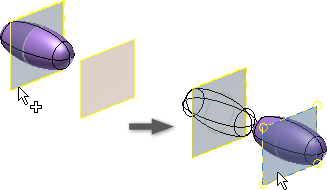
使用「對齊形式」,將模型從來源對稱平面或頂點精確地重新定位至目標平面。
- 按一下「自由形式」頁籤
 「編輯」面板
「編輯」面板  「對齊形式」
「對齊形式」  。
。 - 執行以下其中一個作業,然後再選取原點幾何圖形:
- 如果主體包含已定義的對稱,而且您要選取對稱平面做為原點,請啟用「對稱平面」選項。
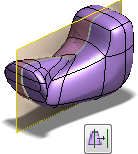
- 如果本體沒有已定義的對稱,或您要使用頂點做為原點,請啟用「頂點」選項。
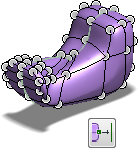
- 如果主體包含已定義的對稱,而且您要選取對稱平面做為原點,請啟用「對稱平面」選項。
- 選取原始頂點或平面。
- 選取目標平面或平物面,並翻轉方向 (如有必要)。
- 按一下「確定」。
刪除自由形式幾何圖形
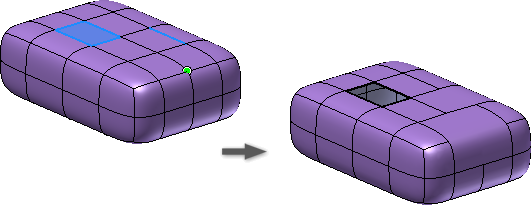
使用「刪除」可精細化模型,以取得所需的造型。例如,對自由形式本體的細分度越高,本體形狀就會變得越方正。如果需要更圓滑的造型,請刪除點和邊。您還可以刪除一個或多個面,以建立開放薄板本體。
- 按一下「自由形式」頁籤
 「編輯」面板
「編輯」面板  「刪除」
「刪除」  。
。 - 在「刪除」對話方塊中,選擇選取篩選:
- 點、邊或面。選取點、邊或面。
- 本體。選取本體。
- 迴路。選取邊或面的迴路。
- 全部。選取所有點、邊或面。
- 在圖形視窗中,選取要刪除的幾何圖形。 提示: 在按住 Shift 的同時按一下滑鼠以進行多重選取。
- 按一下「確定」。 提示: 如果您已經在圖形視窗中選取邊和點,請按一下右鍵,然後選擇「刪除」。
移動自由形式本體
提示: 以下工作流程不會精確地移動。使用「對齊形式」可精確地移動本體。
- 按一下「自由形式」頁籤
 「編輯」面板
「編輯」面板  「編輯形式」
「編輯形式」  。
。 - 在「編輯形式」對話方塊中,選取「本體」篩選
 。
。 - 於圖形視窗中,選取一個本體。
- 拖曳操控點手柄以在圖形視窗中移動本體。
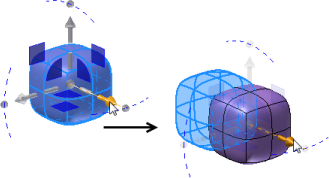 註: 您可以使用「複製」指令來複製自由形式本體。如果您在自由形式環境中貼上所複製的幾何圖形,它會被貼在來源幾何圖形之上。新的幾何圖形被選取,而且移動操控點手柄處於作用中狀態。移動所複製的幾何圖形,將複製的幾何圖形與來源分開。提示: 在結束自由形式環境之後,您也可以使用「3D 模型」頁籤
註: 您可以使用「複製」指令來複製自由形式本體。如果您在自由形式環境中貼上所複製的幾何圖形,它會被貼在來源幾何圖形之上。新的幾何圖形被選取,而且移動操控點手柄處於作用中狀態。移動所複製的幾何圖形,將複製的幾何圖形與來源分開。提示: 在結束自由形式環境之後,您也可以使用「3D 模型」頁籤 「修改」面板
「修改」面板  「移動本體」指令,來移動自由形式本體。
「移動本體」指令,來移動自由形式本體。